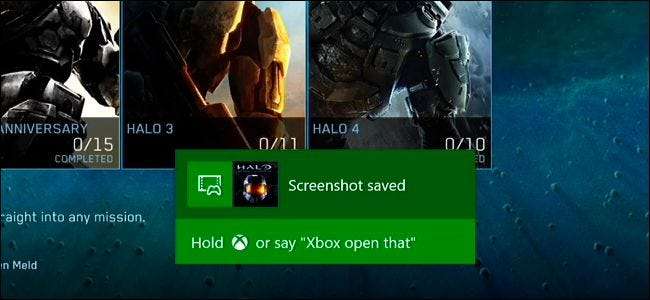
MicrosoftのXboxOneを使用すると、スクリーンショットを簡単にキャプチャしたり、ゲームプレイの最後の30秒間をビデオとして記録したりできます。ゲームDVRアプリを使用して、よりきめ細かい録画オプションを利用することもできます。すべてのビデオクリップは、毎秒30フレームで720pの解像度で保存されます。
1つ問題があります。キャプチャしたスクリーンショットやビデオをUSBドライブに直接コピーすることはできません。それらをコンピューターに取り込む最良の方法は、OneDriveにアップロードすることです。ただし、このガイドの終わり近くでその方法を説明します。
スクリーンショットを撮る方法
スクリーンショットはゲームでのみ撮影でき、XboxOneのダッシュボードインターフェイスでは撮影できません。ゲーム中に、コントローラーの中央にあるXboxボタンをダブルタップします。スナップメニューが表示されます。コントローラーのYボタンを押して、スクリーンショットを保存します。
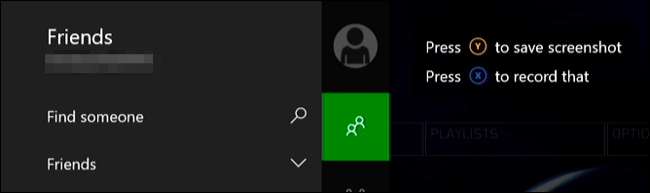
Kinectがあり、音声コマンドが有効になっている場合は、「Xbox、スクリーンショットを撮ってください」と言うこともできます。
ゲームプレイの最後の30秒を記録する方法
Xbox Oneは常にバックグラウンドでゲームプレイを記録していますが、指示がない限り、実際にはそのゲームプレイビデオは保存されません。ゲームプレイの最後の30秒間を保存するには、コントローラーの中央にあるXboxボタンをダブルタップして、スナップメニューを開きます(スクリーンショットの場合と同じように)。コントローラのXボタンをタップしてビデオを保存します。
Kinectをお持ちの場合は、「Xbox、それを記録してください」と言うこともできます。スクリーンショットと同様に、ビデオ録画機能はゲームでのみ機能し、Xboxダッシュボードでは機能しません。
より多くの録画オプションのためにゲームDVRを使用する方法
より長いまたはより短いビデオを作成したい場合は、ゲームDVRアプリを使用する必要があります。ゲームのプレイ中に、コントローラーの中央にあるXboxボタンをダブルタップし、サイドバーの下部にある[アプリをスナップ]アイコンを選択して、[ゲームDVR]を選択します。
Kinectをお持ちの場合は、代わりに「Xbox、スナップゲームDVR」と言うことができます。

「今すぐクリップを終了」を選択すると、ゲームプレイの最後の30秒、45秒、1分、2分、または5分をクリップに保存するように選択できます。
ここから記録を開始することもできますが、記録するクリップの長さは最大5分までです。これを行うには、ここから[録音を開始]を選択し、完了したら[録音を停止]を選択します。 Kinectをお持ちの場合は、「Xbox、選択」、「録音開始」の順に言うと開始できます。完了したら、「Xbox、選択」、「録音の停止」と言います。
スナップしたアプリ間でフォーカスを切り替えるには、コントローラーのXboxボタンをダブルタップし、左スティックまたは方向パッドを使用して、画面下部のアプリアイコンから選択します。 Kinectをお持ちの場合は、代わりに「Xbox、切り替え」と言うことができます。

ゲームDVRに記録したクリップは一時的なものであり、保存することを選択しない限り、一定期間が経過すると自動的に削除されます。それらを保存するには、「すべてのキャプチャを表示」を選択し、クリップを選択し、コントローラのメニューボタンを押してから、「保存」を選択します。
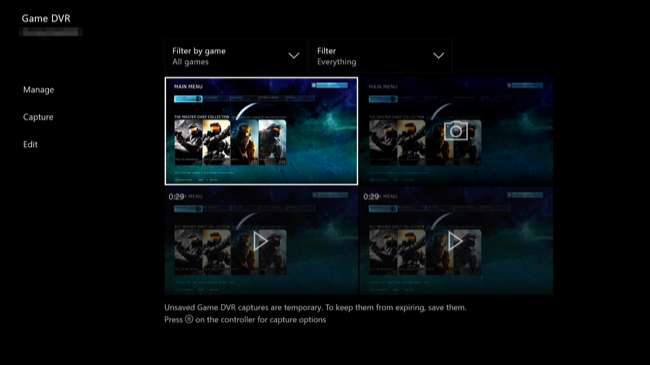
XboxOneからスクリーンショットとビデオクリップを取得する方法
キャプチャしたスクリーンショットやビデオを操作するには、ゲームDVRアプリを開きます。 [マイゲームとアプリ]> [アプリ]> [ゲームDVR]に移動して起動します。

アプリで共有またはアップロードするスクリーンショットまたはビデオクリップを選択し、メニューボタンを押して、[編集]を選択します。無料のダウンロードをまだ行っていない場合 アップロードスタジオ Xboxストアのアプリの場合、自動的にダウンロードするように求められます。
スクリーンショットを選択してメニューボタンを押し、ここから[背景として設定]を選択して、Xboxダッシュボードの背景画像としてスクリーンショットを設定することもできます。
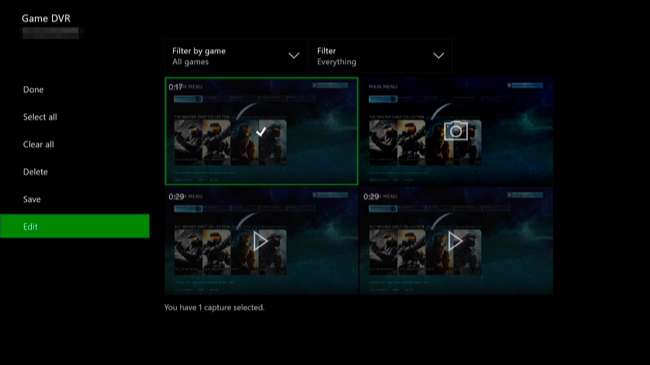
アップロードスタジオアプリでは、プロジェクトを好きなように自由に編集できますが、OneDriveにアップロードするだけの場合は、何もする必要はありません。完了したら、[完了]を選択します。
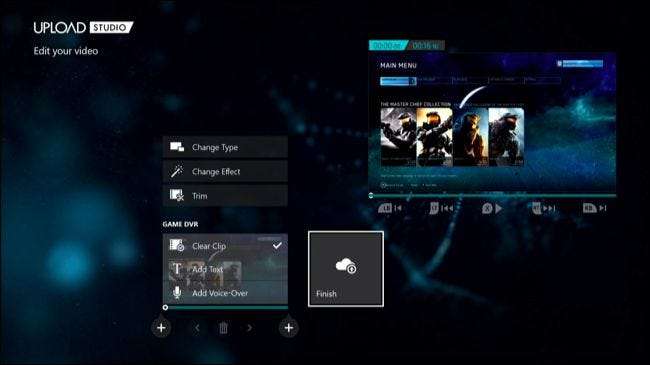
スクリーンショットまたはビデオクリップをOneDriveにアップロードするオプションが表示されます。その後、Windows10のOneDrive機能またはOneDriveデスクトップクライアントからアクセスできます。 OneDriveWebサイト 、または他のプラットフォーム上のOneDriveモバイルアプリ。
はい、スクリーンショットとビデオクリップを1つずつアップロードする必要があります。一度に複数のスクリーンショットをバッチアップロードする方法はありません。

マイクロソフトがこの機能を少し改善して、スクリーンショットやビデオクリップを接続されたUSBドライブに簡単に転送したり、少なくとも一度に複数のファイルをOneDriveにバッチアップロードしたりできるようになると便利です。 Microsoftは、将来のアップデートでそうする可能性があります。実際、Xbox Oneには、最初に出荷されたときのスクリーンショットをキャプチャする方法すら含まれていませんでした。これはアップデートで届きました。







